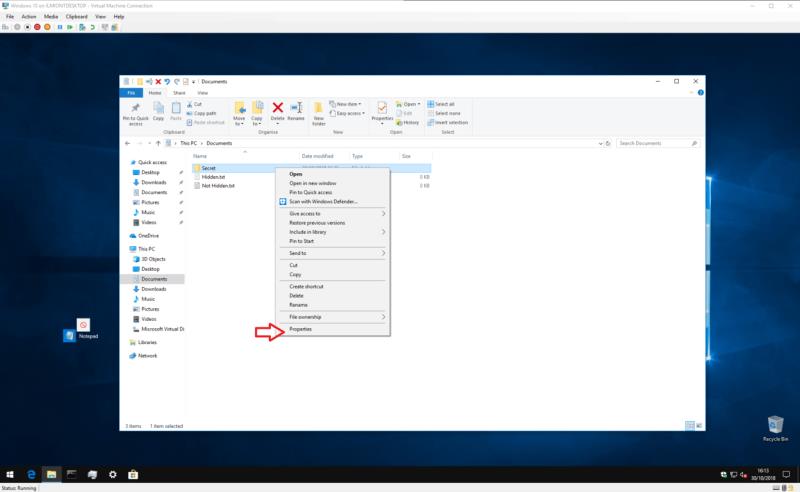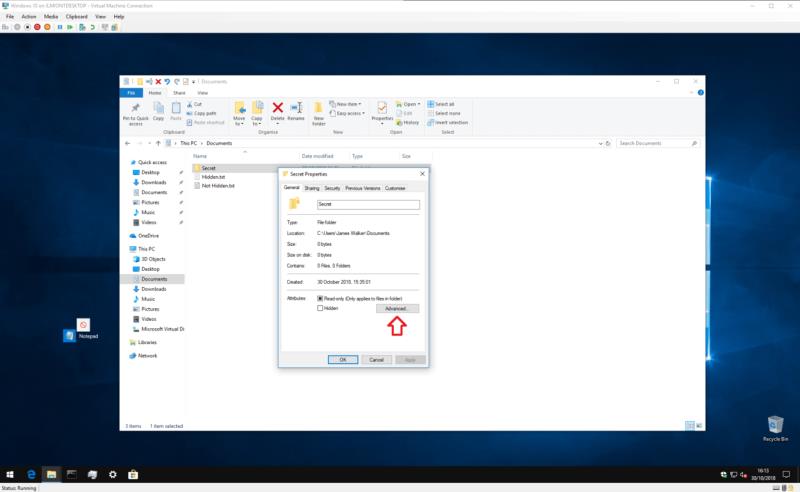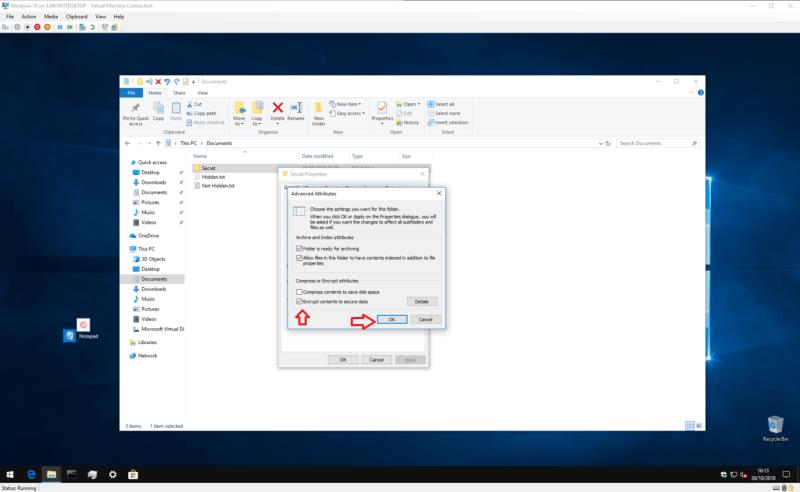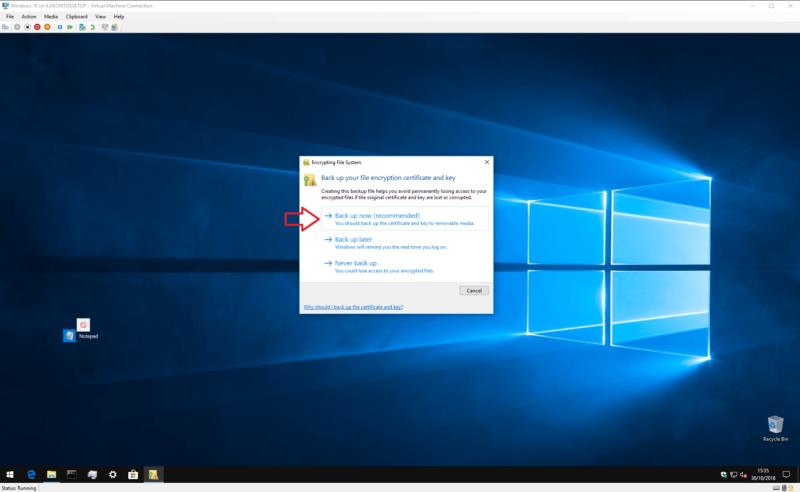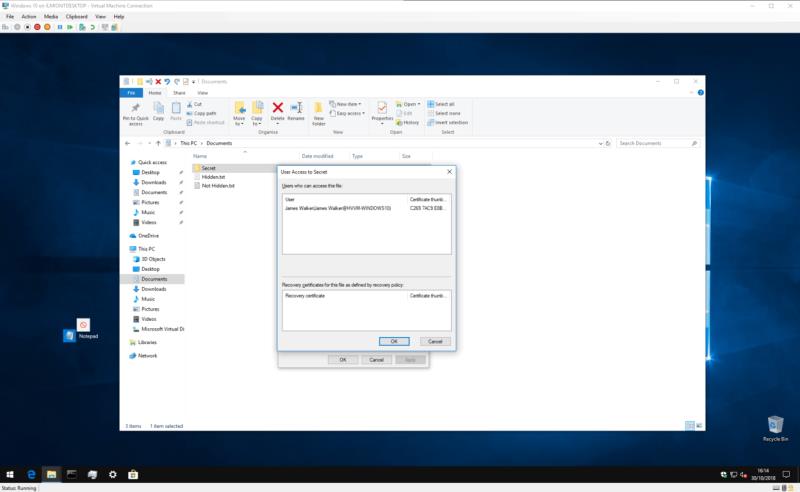Amb l'Explorador de fitxers, feu clic amb el botó dret sobre un fitxer o carpeta que vulgueu protegir amb contrasenya
Feu clic a Propietats a la part inferior del menú contextual
Feu clic a Avançat...
Seleccioneu "Xifrar el contingut per protegir les dades" i feu clic a Aplica
Se us demanarà que feu una còpia de seguretat de la vostra clau de xifratge, la necessitareu si perdeu l'accés als fitxers xifrats
Si teniu fitxers als quals preferiu que altres no poguessin accedir, bloquejar-los amb una contrasenya pot ser la manera més senzilla de tenir tranquil·litat. Windows té suport integrat per a la protecció bàsica amb contrasenya, cosa que us permet mantenir els vostres fitxers fora de perill de mirades indiscretes.
Abans de començar, hauríem d'oferir una advertència: tot i que aquest mètode és senzill i eficaç, no està pensat per a un ús a gran escala o crític. No cal dir que hauríeu d'invertir en un programari de xifratge dissenyat específicament si emmagatzemeu informació molt sensible al vostre dispositiu.
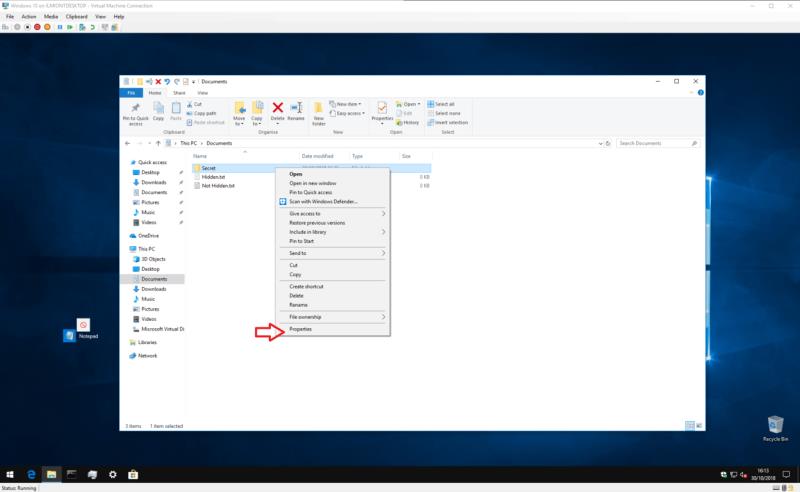
Per començar, utilitzeu l'Explorador de fitxers per trobar el fitxer o la carpeta que voleu protegir. Feu clic amb el botó dret sobre ell i feu clic a "Propietats" a la part inferior del menú contextual. Des d'aquí, premeu el botó "Avançat..." a la secció Atributs de la finestra.
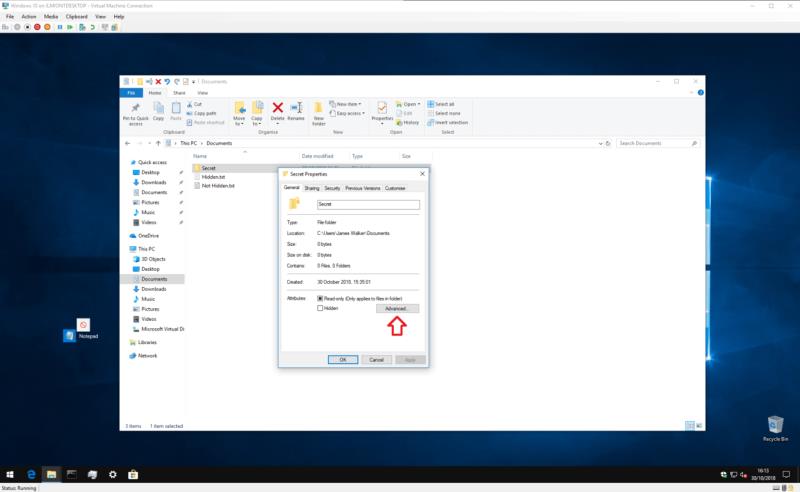
A la part inferior d'aquest panell, marqueu la casella de selecció "Xifrar el contingut per protegir les dades". Feu clic al botó "D'acord" per tornar a la finestra principal de Propietats. Ara premeu "Aplica" i Windows començarà a xifrar els vostres fitxers.
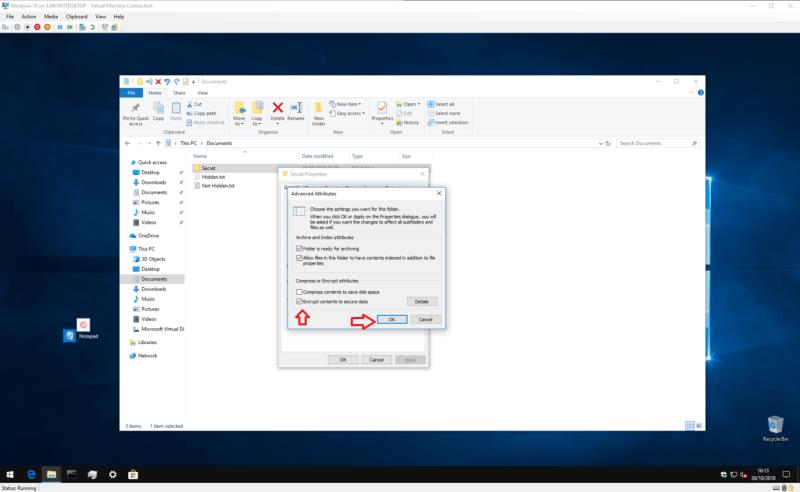
Quan finalitzi el procés, se us demanarà que feu una còpia de seguretat de la vostra clau de xifratge si mai no heu utilitzat la funció abans. Feu clic a la notificació de brindis i seguiu les instruccions per anotar la vostra clau de xifratge. Necessitareu aquesta informació si mai perdeu l'accés als fitxers encriptats, per la qual cosa és important que us preneu el temps per fer-ne una còpia de seguretat ara.
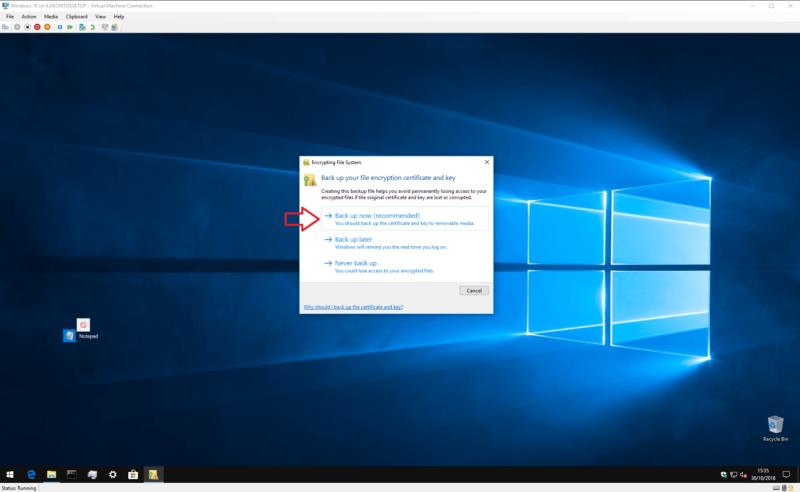
Amb la còpia de seguretat feta, ara els vostres fitxers estan protegits. Estan xifrats amb una clau que està lligada al vostre compte d'usuari de Windows. Si algú més intenta accedir al fitxer, ja sigui des d'un altre compte d'usuari o traient físicament el vostre disc dur, el contingut semblarà ser un text desordenat sense sentit.
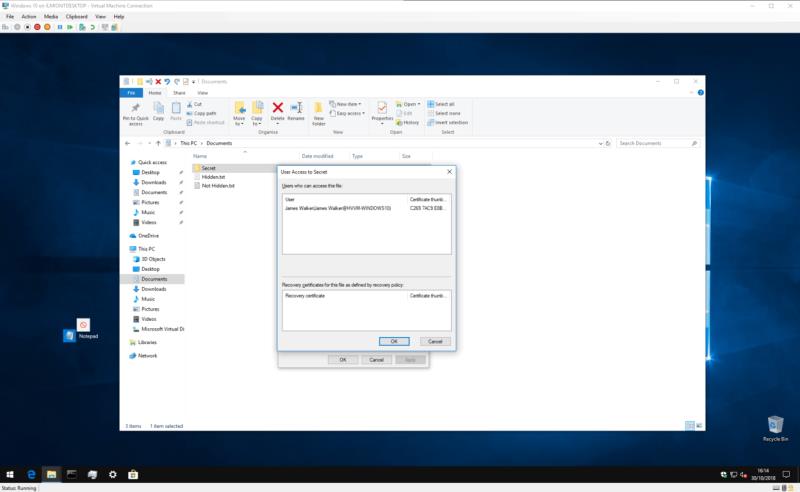
Podeu revertir el xifratge en qualsevol moment tornant a la finestra Propietats i tornant a obrir el panell Atributs avançats. Simplement desmarqueu la casella de selecció "Xifrar el contingut per protegir les dades" i feu clic a D'acord per tancar les finestres. Després del xifratge, també podeu prémer el botó "Detalls" al costat de la casella de selecció per veure informació sobre el certificat de xifratge i els procediments de recuperació disponibles.
Això és tot el que hi ha. Una vegada més, us recordarem que aquest mètode no està pensat per a finalitats d'alta seguretat. Tanmateix, és ideal si utilitzeu un ordinador compartit i només voleu mantenir alguns fitxers inaccessibles per a altres comptes d'usuari del dispositiu. Només recordeu bloquejar el vostre compte (Win+L) sempre que us allunyeu de la pantalla: els vostres fitxers es desxifraran tan bon punt inicieu sessió!
Si necessiteu proteccions més fortes, potser voldreu considerar invertir en programari de tercers dissenyat especialment per a aquest propòsit. Habilitar la funció BitLocker de Windows (només edició Pro i Enterprise) també us pot donar tranquil·litat si voleu que tots els vostres fitxers estiguin xifrats. Això ofereix un xifratge de disc complet amb les claus lligades a un TPM, un mòdul de maquinari dedicat a l'emmagatzematge de certificats.
BitLocker funciona a un nivell diferent del xifratge basat en fitxers, solucionant diferents problemes. La funció xifra tota la unitat, no els fitxers individuals, de manera que un cop s'inicia Windows, tot el que hi ha a la unitat es desxifra i es posa a disposició de tothom. El xifratge basat en fitxers només es desbloqueja després d'iniciar la sessió i tracta fitxers i carpetes individuals.